PS曲线工具快捷键是什么?
更新时间:2023-03-23 14:56:29
在使用 PS(Photoshop) 进行图形图像的调节时,常常需要用到 PS 的曲线功能来对图片的色彩和光线进行调节,能够快地将图片调节成自己想要的样子。PS(Photoshop)中的曲线工具快捷键是 Ctrl+M。只要同时按下这两个键,就可以呼出曲线菜单。如果忘记了曲线快捷键,也可以在菜单中找到曲线。首先,将需要调节的图片在PS中打开,然后点击PS上方工具栏中的图像选项卡按钮,在弹出的二级菜单中将鼠标移动到调整一栏上,在弹出的菜单中找到并点击曲线即可。具体的操作方法就一起去正文看看吧!
导读
1.PS 曲线工具快捷键使用方法
2.其他能够实现图片色彩及光线调节的方法
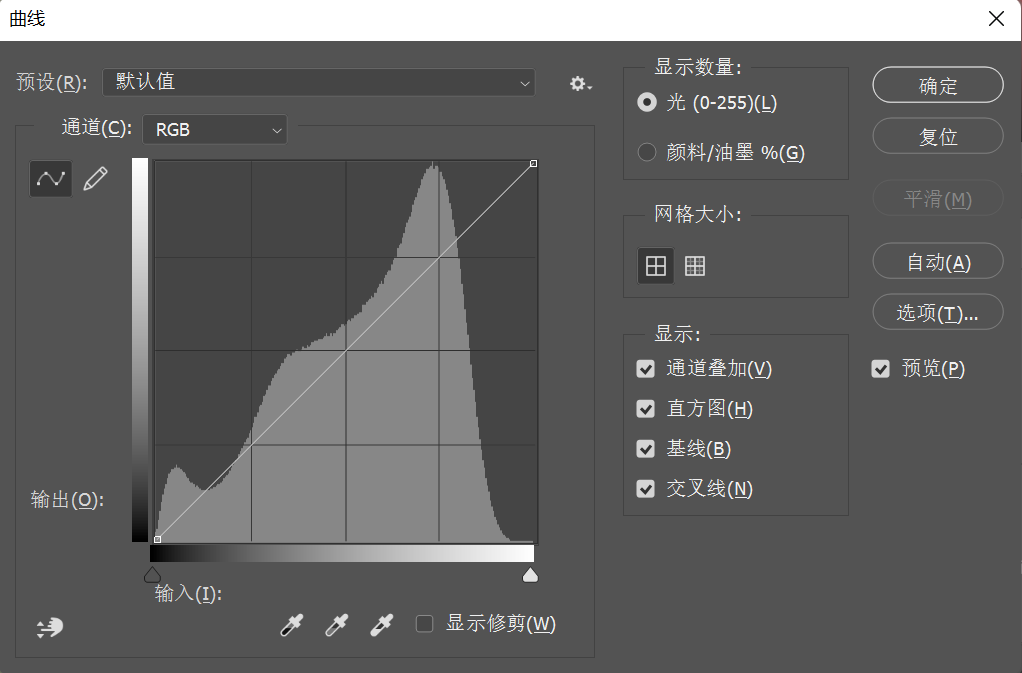
1.PS 曲线工具快捷键使用方法
(1)将需要进行色彩调整的图片导入 PS 中,在右下角图层位置选中「背景」,右键选择「复制图层」,为图片设置副本,在副本上进行色彩调节。这并非一个必须的步骤,但是能够让你的设计有更加完好的保证。

(2)通过键盘快捷键「Ctrl+M」调出曲线的调整界面,鼠标左键在曲线上选中调节点后拖动调节点来进行图片色彩的具体调整。如图所示,能看出经过调整后图片色调更暗、对比度更强烈。

(3)如果需要对图片色调进行更多的调整和改变,可以通过按住「Ctrl」后用鼠标左键单击图像上某点,再同时按住「Ctrl+Shift」键点击鼠标左键的方式。这样除了能够在 RGB 模式下建立调节点,还能在红黄蓝的色彩模式下建立调节点。
(4)如果在同一曲线上添加了多个调节点后想要删除,可以通过这 3 种方法:第一种是按住ctrl直接点击该调节点;第二种是按住ctrl键拖拽调节点离开基线;第三种是鼠标单击调节点,然后按delete删除调节点。
2.其他能够实现图片色彩及光线调节的方法
当然,除了在 PS 中通过曲线的方法来进行图片色彩的调节,还可以有其他更加简单、不用下载软件的方法来对图片的色彩及光线进行调节,那就是使用国产专业级设计软件「即时设计」,能够在网页打开后直接实现在线编辑。只需要将需要调整的图片导入后右键点击「图片填充」,即可弹出曝光、对比度等图片色彩调节方面的选项,各式数值具体化,能够更方便用户对图片进行自己想要的调节,更加方便。
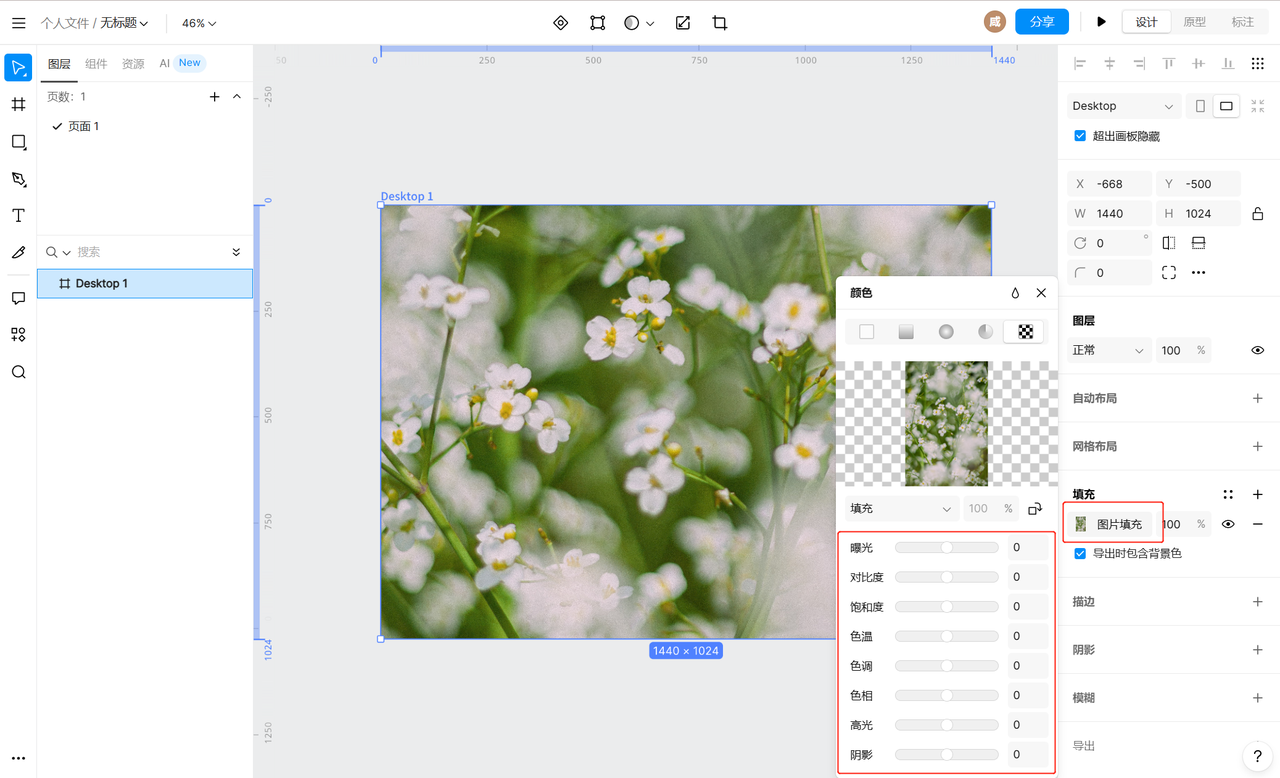
或许 PS 是大家在提到图片处理时想到的第一选择,但在如今的互联网发展态势下,有更多的新兴设计工具涌现,也为广大用户提供了更加便捷的处理手段。在我们不使用 PS 曲线工具快捷键的情况下,通过即时设计,我们也同样能够实现对图片色彩及光线的调节。实际上,即时设计除了图片的调节之外还具有更多的设计功能,包括图文排版、矢量图绘制等,大家也可以通过即时设计官网策划的「每周临摹」活动来锻炼自己的设计能力。
